Приложение «Контакты» передает информацию в приложения «Почта», «Сообщения» и «Календарь» на вашем Mac, поэтому ее точность может упростить вашу жизнь. Тщательная организация и отказоустойчивое резервное копирование помогут вам оставаться продуктивными, в то время как облако поддерживает синхронизацию всего.
Вот почему лучше организовать свои контакты с помощью Mac и позволить iCloud отправлять изменения на ваши устройства iOS. Сегодня мы рассмотрим несколько способов очистки и резервного копирования контактов вашего Mac, включая восстановление их из iCloud.
Экспорт вашего контактного архива
Первое, что вам нужно сделать, это убедиться, что у вас есть локальная копия ваших контактов, резервная копия. Хотя iCloud хранит копии ваших ревизий за последние 30 дней, получение копии снимка перед внесением каких-либо изменений является наиболее надежной резервной копией, которую вы можете иметь.
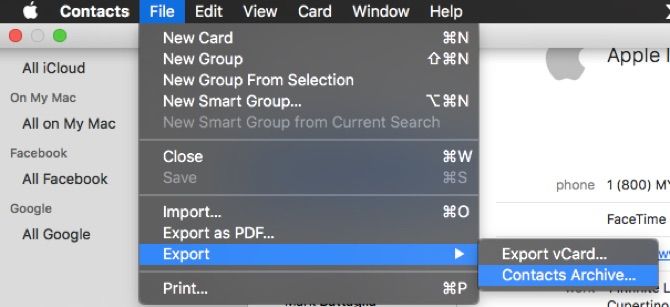
Все ваши контакты экспортируются в файл, который называется Архив контактов. Файл отформатирован как .ABBU
и содержит все ваши контактные данные. Этот шаг гарантирует, что любые сделанные нами изменения полностью сохраняются локально на Mac.
Если вы хотите убедиться, что ваши контакты находятся в iCloud, пройдите Все на моем Mac группа, и перетащите любое, что вы хотите перенести в Все iCloud группа. После этого каждое изменение, внесенное в «Контакты», создает точку восстановления в iCloud, которая сохраняется в течение 30 дней.
Очистка дубликатов
Количество приложений и сервисов, которые вы можете предоставить право на запись в ваши контакты через Mac OS и iOS, может оставить вам множество ненужных записей контактов. Возможно, вы также передали контактную информацию через SIM-карту, когда впервые купили iPhone, и теперь iCloud объединяет все это вместе.
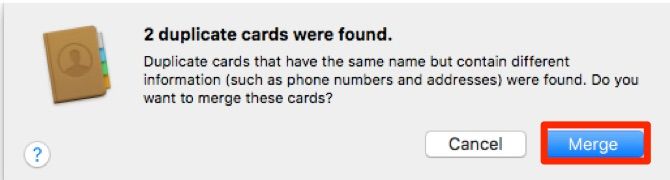
Первый шаг — выяснить, сколько раз ваш друг Боб находится в вашем телефоне, и удалить повторяющиеся записи. Apple сделала это простой задачей. Просто зайдите в Карта меню и выберите пункт: Искать дубликаты. В появившемся меню выберите сливаться во всплывающем окне, чтобы объединить дубликаты записей.
Просмотрите изменения и убедитесь, что процесс объединяет только фактические дублирующиеся записи. Как только вы подтвердите, давайте двигаться дальше.
Быстрая очистка
Пройдите и найдите карточки для людей, которые вам больше не нужны в ваших контактах. Учитывая, что Facebook и Gmail могут выполнять массовый импорт
есть большая вероятность, что в ваших контактах теперь может быть группа людей, которым вы никогда не отправите электронное письмо, не позвоните или не отправите текстовое сообщение.
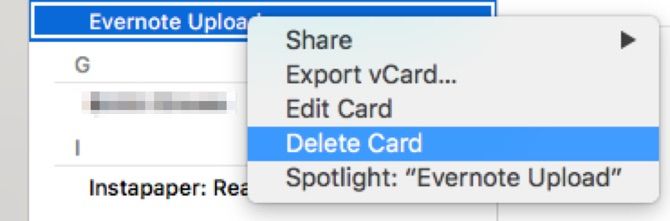
По крайней мере, у вас, вероятно, есть все те адреса электронной почты в стиле Evernote, которые были у нас в дни, предшествующие расширению. Удалить их легко, просто щелкните имя правой кнопкой мыши и выберите удалять.
Эти удаления должны, по крайней мере, сделать ваш список немного более аккуратным, но теперь нам нужно провести опрос данных, хранящихся в самих карточках контактов.
Редактировать карты
Поскольку мобильные номера являются переносными, маловероятно, что вам или вашим друзьям придется менять телефонные номера. Однако с деловыми контактами, рабочими номерами и электронными письмами вы все равно можете получить много посторонних данных.
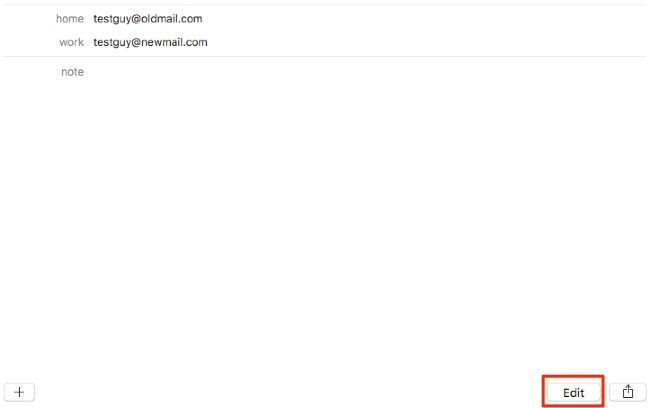
Нажмите на каждый из ваших контактов и просмотрите информацию там. Когда вы найдете кого-то с дополнительными данными, которые вам нужно удалить, нажмите вкладку редактирования. Если вы хотите удалить поле, нажмите красную кнопку. Будьте предупреждены: подтверждения нет. Он сразу исчезает, поэтому дважды проверьте свою работу, прежде чем нажать Готово.
Если вам просто нужно добавить информацию, нажмите + на левой стороне карты, и вы можете выбрать, какое поле нужно добавить. Возможно, вы захотите потратить время на добавление фонетического произношения для всех, кому вы хотите позвонить, используя Siri.
так как вы уже здесь, проверяя каждую запись.
Восстановление из облака
Если вы случайно внесли какие-то изменения, которые вам не нужны, вы все равно можете вернуть свои данные. Надеемся, что вы выполнили описанные выше шаги для создания архива контактов, но iCloud по-прежнему предоставляет вам информацию об изменениях, внесенных за последние 30 дней,
хотя кажется, что он выполняет только одно резервное копирование в день, поэтому любые изменения, внесенные вами за один день, сохраняются в одной резервной копии.
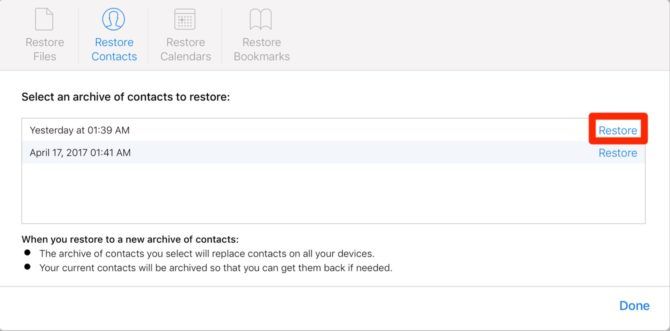
Вы можете получить доступ к этой резервной копии, войдя в iCloud.com в сети. На стартовой странице нажмите настройки. На следующей странице прокрутите вниз до нижней части. Под продвинутый вы должны увидеть вариант Восстановить контакты.
Нажмите на ссылку, и в следующем всплывающем окне вы увидите точки восстановления, помеченные датой. Выберите дату, к которой вы хотите вернуться, и нажмите Восстановить. Появится всплывающее окно с предупреждением, что вы собираетесь перезаписать все ваши контакты, но ваши текущие контакты будут заархивированы для восстановления. Нажмите Восстановить продолжать.
Когда ваш Mac синхронизируется с iCloud затем, вы должны увидеть, что ваши контакты восстановлены до предыдущего состояния.
Восстановить из архива
Если вы не используете iCloud, архив контактов, который мы создали в начале, все еще может сохранить ваши контакты. в файл выбор меню Импортировать. Найдите архив, который вы создали ранее, и откройте его.
Всплывающее окно попросит вас подтвердить, что вы хотите заменить все существующие контакты на те, которые находятся в архиве. Нажмите Заменить все, и он импортирует все ваши контакты обратно в приложение.
Если вы используете iCloud, вы можете столкнуться с проблемой, при которой он перезаписывает импорт с последней синхронизацией из iCloud. Если вы используете iCloud для синхронизации своих контактов, лучше всего использовать метод на последнем шаге для восстановления
ваши контакты.
Регулярное техническое обслуживание и уборка
В зависимости от того, сколько времени вы тратите на работу со своими контактами, вам может потребоваться более регулярный аудит контактов. Под предпочтения Вы можете редактировать базовый шаблон для новых контактов, что может сэкономить время при добавлении новых карточек.
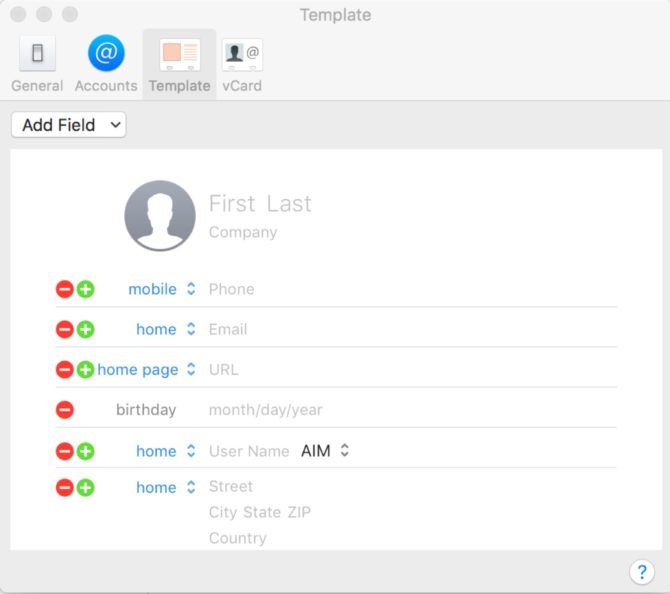
Контакты могут показаться немного старомодными, но они по-прежнему играют центральную роль в управлении Facetime, Почтой и Сообщениями на вашем Mac.
Какие другие программы и утилиты для Mac, по вашему мнению, недооценены за то, насколько они важны для вашего рабочего процесса? Дайте нам знать об этом в комментариях.
Кредиты изображений: apdesign / Shutterstock





